
Products
GG网络技术分享 2025-03-18 16:05 64
当你漂亮的永久链接页面、帖子或自定义帖子类型时,比在 WordPress 中出现“404 页面未找到”错误更令人沮丧 做 存在?
可能会在您上传图像时看到死机白屏,这也可能发生。
别担心,你不在暮光区或平行现实中,它们确实存在。
问题在于 Apache 扩展 mod_rewrite 因为它没有启用或设置正确,它不能重写你的 URL 来使用你之前选择的漂亮的永久链接。
以下是如何修复您的 平行现实 漂亮的永久链接可以消除您的帖子、页面和自定义帖子类型上的这些选择性 404 错误,以及如何修复因上传这些图像而导致的白屏死机。
永久链接是指向您的帖子、类别、存档和其他类似页面的永久 URL。 这是指向特定的相应帖子的唯一链接。
漂亮的永久链接是比默认选项更详细的 URL。 漂亮的永久链接不仅可以仅显示您的帖子的 ID 号,还可以包括您的帖子撰写的年份、月份和日期,以及帖子标题和其他类似选项。
当您安装 WordPress 时,您会自动设置为使用漂亮的永久链接,但是,您需要选择要在其中显示的内容。
如果阿帕奇 mod_rewrite 扩展被禁用或存在插件和主题冲突,这些类型的链接停止工作。
重置您漂亮的永久链接设置应该可以解决此问题 mod_rewrite 如果上传图片导致白屏死机,或者您的帖子或页面返回 404 错误。 这样做会刷新当前的重写规则,您可以尝试自动或手动执行此操作。
如果您的自定义帖子类型是 404 错误的主题,请查看下一部分以获取解决方案。
在您的管理仪表板中,转到 设置 > 固定链接 并记下当前设置,因为您需要临时更改它。 选择 清楚的 单选按钮并单击 保存更改 在页面的底部。
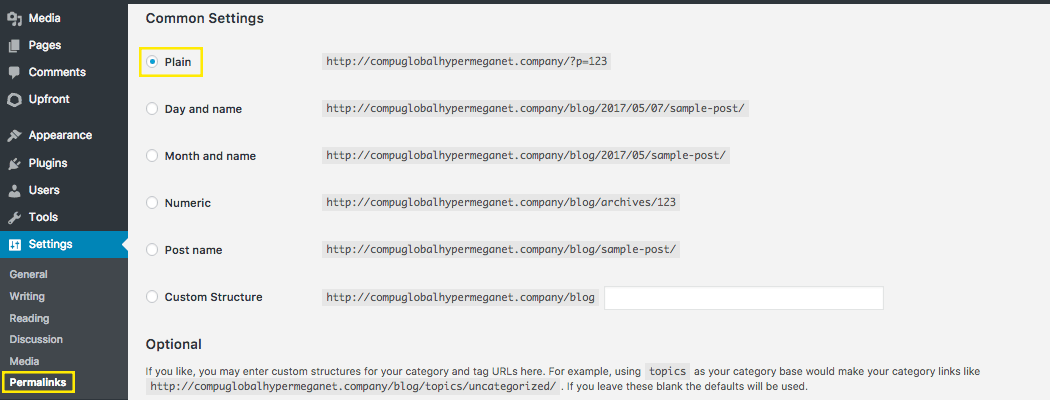
保存后,单击您拥有的上一个漂亮的永久链接选项,然后单击 保存更改 再一次。
您的固定链接设置已被重置,您可以查看您的帖子、页面和图片。 您不应该再看到任何 404 错误或白屏死机。
如果这不起作用,请尝试手动重置您的永久链接。
要手动重置您的永久链接,您需要能够访问和编辑您的 .htaccess 文件位于您网站的根目录中。 您可以通过 FTP、SSH 和命令行 cPanel 访问此文件,或者,如果您通过我们托管您的站点,则可以通过文件管理器应用程序访问该文件。
您有两个选项来编辑此文件:下载您的副本 .htaccess 文件,在兼容的文本编辑器中编辑它,然后将其重新上传到您的站点以替换原始文件,或者您可以使用 SSH 或 FileZilla 等 FTP 客户端来编辑您的 .htaccess 文件直接在您的服务器上,然后保存您的更改。
请记住,在编辑 WordPress 文件之前,您应该先备份您的网站。 如果出现问题,您可以恢复您的网站并重试。
根据您的设置,您可能拥有的不仅仅是默认代码 .htaccess 文件,但您只需要编辑固有代码,因此请确保保持其他所有内容不变。
如果您没有对您的 .htaccess 文件,您可以删除它而不是进行任何编辑。 然后,转到您的管理仪表板并单击 保存更改 按钮 设置 > 固定链接 页。 该文件应自动重新生成。
要手动重置 .htaccess 文件,编辑它并用下面与您的设置相关的片段之一替换默认代码,然后保存文件。 您需要替换的代码应该类似于下面的代码片段。
对于 WordPress 的单个安装,复制并粘贴以下内容:
对于 WordPress Multisite 的子目录安装,请使用以下代码:
另一方面,如果你有一个 子域 安装 WordPress,改用这个:
如果您最初使用 3.4 或更早版本安装了 WordPress 并激活了 Multisite,请参阅 WordPress Codex's .htaccess 您需要的代码页面。
一旦你保存了文件并且它在你的服务器上,重写规则被刷新并且错误应该被解决。
修复自定义帖子类型的 404 错误有点不同,因为涉及到一个额外的步骤。 您需要检查每个自定义帖子类型的唯一标题和 slug。
如果两个或多个帖子包含相同的标题或 slug,则需要更改它们。 只有一个帖子可以包含该标题和 slug,因此请务必将其他帖子更改为独特的内容。
改变任何一个标题也是不够的 要么 蛞蝓。 两者都需要更新。
要删除自定义帖子类型的 404 错误,请重置您的永久链接设置。 您可以使用上述相同的详细信息自动或手动执行此操作。
完成后,您应该不会再看到错误,您可以访问自定义帖子类型的 URL 以确认问题已得到解决。
如果上述方法不能解决错误,请检查以确保您的 .htaccess 文件设置了适当的权限,因此 WordPress 可以写入文件。 有关详细信息,请查看了解文件权限并使用它们来保护您的站点。
如果您需要更新权限,请再次尝试上述步骤。 如果您的错误仍然存在,则可能存在插件或主题冲突。
要进一步解决问题,请通过转到激活默认的 WordPress 27 主题 外观 > 主题 在您的管理仪表板中。 将鼠标悬停在默认主题上并单击 启用.
接下来,检查您的网站以查看 404 错误或死机白屏是否消失,如果是,则您使用的主题是罪魁祸首。 您可以联系主题作者并报告问题,以便他们修复并在未来的更新中发布。
如果错误仍然出现,那么您可以将主题切换回您之前使用的主题并停用所有插件。
去 插件 > 已安装的插件. 然后,点击 停用 对于每个列出的插件或通过单击批量停用它们 插件 复选框朝顶部,选择 停用 在它旁边的下拉框中,然后单击 申请.
现在检查错误是否已离开建筑物,可以这么说。 如果这样做了,那么一直一个一个地重新激活您的插件,在每次激活之间检查您的帖子,直到错误再次出现。
当它发生时,您激活的最后一个插件就是原因。 要修复它,请通知插件作者以便他们修复它。 同时,您可以搜索合适的替代方案,直到问题得到解决。
当帖子或页面确实存在时,您可以查看 WordPress 404 错误的另一种解决方案是使用 WP 301 Redirects 之类的插件,它会自动识别 404 页面并将其重定向到类似的 URL。
例如,如果您打错字并转到 yoursite.com/blo (即您忘记添加最后一个字母“g”),插件会识别出您有 yoursite.com/blog 页面并自动将用户重定向到该页面。 它还允许您在需要时创建手动重定向。
如果这些步骤似乎无法解决错误,则可以使用 WordPress 专家帮助。
您可以通过我们的五星级支持团队获得解决此问题以及您可能遇到的任何其他 WordPress 问题的帮助。 我们的专家支持团队在任何一天只需点击一下即可。
如果您已经是 WPMU DEV 成员并且有任何问题,请尽管提问! 您可以免费获得帮助。 您可以浏览我们的支持论坛以找到您需要的答案,并通过我们的 24/7 实时聊天提出您的问题,我们通常会在一分钟内回复。
即使您的浏览器返回 404 错误并且您是对的,您也确信您的页面、帖子、自定义帖子类型存在。 现在您现在如何解决问题并快速启动。
如果您上传了图像并得到了白屏死机,那么您现在也知道如何解决这个问题了。
您还可以在漂亮的永久链接上查看 WordPress 支持页面,了解更多关于它们的详细信息。
标签:Demand feedback